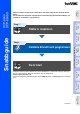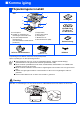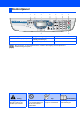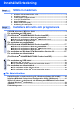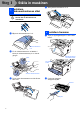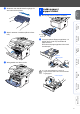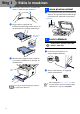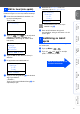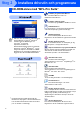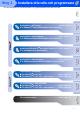Ställa in maskinen Windows® USB Steg 1 Version B USB Windows® Nätverk Nätverk På Brother Solutions Center hittar du de senaste drivrutinerna och de bästa svaren på dina frågor. Du når centret antingen direkt från drivrutinen eller via webbplatsen http://solutions.brother.com Förvara snabbguiden, bruksanvisningen och CD-ROM-skivan på en lättillgänglig plats för framtida bruk.
■ Komma igång Förpackningens innehåll 8 DCP 1 7 Snabbguide 2 3 6 5 4 1. Kontrollpanel 2. Stödflik och förlängning för utmatningsfack med text nedåt 3. (För DCP-8040) Manuellt inmatningsfack (För DCP-8045D) Kombimatarfack (kombifack) Stöd för dokumentmatare 4. Pappersfack 5. Den främre luckan 6. Strömbrytare 7. Maskinens lock 8.
Kontrollpanel Kontrollpanelens knappar för DCP-8040 och DCP-8045D påminner starkt om varandra. 1 2 3 4 5 6 9 7 8 1. Skrivarknappar 4. Programmeringsknappar 7. Stop/Exit 2. Status Statuslampa (LED) 5. Kopieringsknappar (tillfälliga inställningar) 8. Start 3. 5. Flytande kristallskärm (LCD) 6. Nummerknappar 9. Scan Mer information om kontrollpanelen finns i avsnittet ”Genomgång av kontrollpanelen” i bruksanvisningens kapitel 1.
Innehållsförteckning Ställa in maskinen Steg 1 1. 2. 3. 4. 5. 6. 7. Steg 2 Installera dokumentmatarens stöd................................................................... 2 Installera trumman ............................................................................................. 2 Ladda papper i pappersfacket .......................................................................... 3 Lossa på skannerlåset.......................................................................................
Steg 1 Ställa in maskinen Installera 1 dokumentmatarens stöd 4 Stäng dokumentmatarens lock. Anslut INTE gränssnittskabeln. Anslut den då drivrutinen har installerats. 1 Öppna dokumentmatarens lock. 2 Installera trumman 1 Tryck på öppningsknappen för den främre luckan. Dokumentmatarens lock 2 För in dokumentmatarens stödtabbar i hålen på dokumentmataren på en sida åt gången.
3 Ladda papper i pappersfacket 1 Dra ut pappersfacket helt ur maskinen. 2 Lossa på spärren till pappersguiderna och ställ in dessa så att de passar aktuellt pappersformat. Kontrollera att pappersguiderna låser fast i avsedda spår. Ställa in maskinen Skaka den från sida till sida flera gånger för att fördela bläcket jämnt. Windows® USB 3 Windows® Parallell Skjut in trumman i maskinen (tills den låser fast). Windows NT® 4.0 Parallel 4 Stäng maskinens främre lucka.
Steg 1 3 Ställa in maskinen Om du luftar pappersarken väl minskar du risken för pappersstopp i maskinen. 4 Lossa på skannerlåset 1 Lossa på skannerlåset genom att trycka upp spärren. (Det grå skannerlåset sitter längst in till vänster på dokumentlockets insida.) Skannerlås 4 Lägg i papper i pappersfacket. Kontrollera att arken ligger plant i facket och att arkhöjden inte överstiger markeringen. Upp till den här nivån. 5 Anslut nätkabeln Koppla inte in parallell- eller USBkabeln i detta läge.
6 Du måste välja det land du befinner dig i så att maskinen fungerar som avsett på lokala telefonlinjer. 1 Meddelandet Accepted visas i två sekunder, följt av Var god vänta. Ställa in maskinen 6 Ställ in land (inte språk) Set Country Sverige 1.Ja 2.Nej Kontrollera att nätkabeln är ansluten och tryck på strömbrytaren. Tryck på Set. Accepted Set Country Set Country ▲ Norge Sverige ▼ Finland Select ▲▼ & Set 3 Tryck på Set när ditt alternativ visas på skärmen. 4 Du uppmanas att bekräfta ditt val.
Steg 2 Installera drivrutin och programvara CD-ROM-skiva med "MFL-Pro Suite" CD-ROM-skivan innehåller följande: Installera programsviten MFL-Pro Du kan installera MFL-Pro Suite och multifunktionsdrivrutinerna. Installera valfria program Du kan installera programtillbehör till MFL-Pro Suite. Dokumentation*1 Bruksanvisningen och annan dokumentation finns som PDF-filer (läsarprogrammet medföljer). MFL-Pro Suite innehåller en skrivardrivrutin, skannerdrivrutin, ScanSoft® PaperPort ® 9.
Steg 2 Installera drivrutin och programvara Ställa in maskinen Följ anvisningarna för operativsystemet och gränssnittskabeln på den här sidan. Windows® USB Användare av USB-kabel ..................................... Gå till sidan 8 (För Windows® 98/98SE/Me/2000 Professional/XP) Windows® Parallell Användare av parrallellkabel ............................. Gå till sidan 17 (För Windows® 98/98SE/Me/2000 Professional/XP) Windows® Nätverk Windows NT® 4.
Steg 2 Installera drivrutin och programvara För användare av USB-kabel (För Windows® 98/98SE/Me/2000 Professional/XP) Kontrollera att du har följt anvisningarna i steg 1, "Ställa in maskinen" på sidor 2 - 5. ■ Brother rekommenderar att maskinen ansluts direkt till en dator. ■ Avsluta körning av alla andra program innan MFL-Pro installeras. 1 4 CD-ROM-skivans huvudmeny visas. Klicka på Installera programsviten MFL-Pro. Dra ut nätkabeln ur vägguttaget och eventuell gränssnittskabel från din dator.
Ställa in maskinen Steg 2 När du har läst igenom och godkänt licensavtalet för ScanSoft® PaperPort® 9.0SE klickar du på Ja. 6 Installationen av PaperPort® 9.0SE startar automatiskt och följs av installationen av MFL-Pro Suite. 8 Välj Lokal anslutning och klicka sedan på Nästa. Installationen fortsätter. 7 När fönstret för Brothers programvarulicensavtal visas, läs avtalet och klicka på Ja om du godkänner dess villkor.
Steg 2 Installera drivrutin och programvara För användare av USB-kabel (För Windows® 98/98SE/Me/2000 Professional/XP) Endast för användare av Windows® 98/98SE/Me Kom ihåg att följa anvisningarna i 1 till 8 på sidor 8 - 9. 9 0 När den här skärmen visas ansluter du USB-kabeln till din dator och därefter till DCP:n. Välj alternativ på Brothers registreringsskärm och följ anvisningarna som ges.
Ställa in maskinen Endast för användare av Windows® 2000 Professional Installationsskärmen visas efter några sekunder. Installationen av Brother-drivrutinerna startar automatiskt. Följ anvisningarna på skärmen. 0 Välj alternativ på Brothers registreringsskärm och följ anvisningarna som ges. A När skärmen nedan visas klickar du på Slutför och väntar på att datorn startar om Windows och fortsätter med installationen.
Steg 2 Installera drivrutin och programvara För användare av USB-kabel (För Windows® 98/98SE/Me/2000 Professional/XP) Installation av den utökade (Native) drivrutinen B C D 12 E Klicka på Diskett finns.... F Bläddra på CD-ROM-skivan, markera ditt språk och klicka på Öppna. Markera mappen W2K och klicka på Öppna. Markera mappen Addprt och klicka på Öppna. G Klicka på Öppna. H Kontrollera att X:\SWE\W2K\Addprt visas i fönstret och klicka på OK (X:\ motsvarar CD-ROM-enhetsbokstaven).
Ställa in maskinen Du bör därför välja en USB-skrivare. J K M Klicka på Slutför när den här skärmen visas. N Klicka på Ja om dialogrutan Ingen digital signatur hittades visas. O Klicka på OK om du är nöjd med utskriftskvaliteten. Den modell du installerar anges i fönstret. Välj Ja eller Nej på frågan om du vill ha drivrutinen som standardskrivare. Windows® USB Markera den modell du installerar från listan med maskiner och klicka på Nästa.
Steg 2 Installera drivrutin och programvara För användare av USB-kabel (För Windows® 98/98SE/Me/2000 Professional/XP) För användare av Windows® XP Kom ihåg att följa anvisningarna i 1 till 8 på sidor 8 - 9. 9 Anslut USB-kabeln till din PC när den här skärmen visas och därefter sätter du i den i din DCP. Sätt i nätkabeln och sätt på DCP:n. Det tar några få sekunder innan installationsskärmen visas. Installationen av Brother drivrutinerna startar automatiskt. Skärmbilderna visas i tur och ordning.
Ställa in maskinen D F Bläddra på CD-ROM-skivan, markera ditt språk och klicka på Öppna. Markera mappen WXP och klicka på Öppna. Markera mappen Addprt och klicka på Öppna. G Klicka på Öppna. H Kontrollera att X:\swe\WXP\Addprt visas i fönstret och klicka på OK (X:\ motsvarar CD-ROM-enhetsbokstaven). Klicka på Start och välj Skrivare och fax. Klicka på Lägg till en skrivare och Guiden Lägg till skrivare visas. När denna skärm visas, klicka på Nästa.
Steg 2 Installera drivrutin och programvara För användare av USB-kabel (För Windows® 98/98SE/Me/2000 Professional/XP) I Markera den modell du installerar från listan med maskiner och klicka på Nästa. Du bör därför väljer en USB-skrivare. J M Klicka på Slutför när den här skärmen visas. N Klicka på Fortsätt ändå när Windows logotypskontrollskärm visas. Den modell du installerar anges i fönstret. Välj Ja eller Nej på frågan om du vill ha drivrutinen som standardskrivare.
Ställa in maskinen För användare av parallellkabel (För Windows® 98/98SE/Me/2000 Professional/XP) Kontrollera att du har följt anvisningarna i steg 1, "Ställa in maskinen" på sidor 2 - 5. CD-ROM-skivans huvudmeny visas. Klicka på Installera programsviten MFL-Pro. Om det här fönstret inte öppnas, öppnar du till Windows® Utforskaren och kör programmet setup.exe från Brother-skivans rotkatalog. Sätt på datorn. (För Windows® 2000 Professional/XP måste du vara inloggad som administratör.
Steg 2 Installera drivrutin och programvara För användare av parallellkabel (För Windows® 98/98SE/Me/2000 Professional/XP) 5 När du har läst igenom och godkänt licensavtalet för ScanSoft® PaperPort® 9.0SE klickar du på Ja. 6 Installationen av PaperPort® 9.0SE startar automatiskt och följs av installationen av MFL-Pro Suite. Du kan installera om programmet om du får ett felmeddelande under installationen.
Ställa in maskinen Endast för användare av Windows® 98/98SE/Me 0 Klicka på Nästa. A Välj alternativ på Brothers registreringsskärm och följ anvisningarna som ges. B När skärmen nedan visas klickar du på Slutför och väntar på att datorn startar om Windows och fortsätter med installationen. C När datorn har startats om påbörjas installationen av Brother-drivrutinen automatiskt. Följ anvisningarna på skärmen. MFL-Pro Suite, drivrutin för skrivare och skanner har installerats. Installationen är klar.
Steg 2 Installera drivrutin och programvara För användare av parallellkabel (För Windows® 98/98SE/Me/2000 Professional/XP) Endast för användare av Windows® 2000 Professional Kom ihåg att följa anvisningarna i 1 till 8 på sidor 17 - 18. 9 20 Anslut parallellkabeln till din PC när den här skärmen visas, därefter sätter du i den i DCP:n. Sätt i nätkabeln och sätt på DCP:n. 0 Klicka på Nästa. A Välj alternativ på Brothers registreringsskärm och följ anvisningarna som ges.
Ställa in maskinen Installation av den utökade (Native) drivrutinen E Klicka på Start, och välj Inställningar och sedan Skrivare. Klicka på Lägg till en skrivare och Guiden Lägg till skrivare visas. När denna skärm visas, klicka på Nästa. F Avmarkera Identifiera och installera Plug and Play-skrivaren automatiskt och klicka sedan på knappen Nästa. G Välj BMFC (Brother MFL Port) från rullgardinsmenyn på skärmen Välj skrivarport och klicka på Nästa.
Steg 2 Installera drivrutin och programvara För användare av parallellkabel (För Windows® 98/98SE/Me/2000 Professional/XP) H Klicka på Diskett finns.... I Bläddra på CD-ROM-skivan, markera ditt språk och klicka på Öppna. Markera mappen W2K och klicka på Öppna. Markera mappen Addprt och klicka på Öppna. J K 22 L Markera den modell du installerar från listan med maskiner och klicka på Nästa. Se till att du inte väljer en USB-skrivare. M Den modell du installerar anges i fönstret.
Ställa in maskinen P Klicka på Slutför när den här skärmen visas. Q Klicka på Ja om dialogrutan Ingen digital signatur hittades visas. R Klicka på OK om du är nöjd med utskriftskvaliteten. Windows® Parallell Välj Ja och Nästa för att göra en testutskrift. Installera drivrutin och programvara O För Administratörer Två Brother-skrivardrivrutiner anges under Skrivare. Drivrutinen som har ordet ”Printer” efter modellnamnet (t.ex. Brother DCP-8045D Printer) är Brothers utökade (Native)drivrutin.
Steg 2 Installera drivrutin och programvara För användare av parallellkabel (För Windows® 98/98SE/Me/2000 Professional/XP) Endast för användare av Windows® XP Kom ihåg att följa anvisningarna i 1 till 8 på sidor 17 - 18. 9 Anslut parallellkabeln till din PC, när den här skärmen visas, därefter sätter du i den i din DCP:n. Sätt i nätkabeln och sätt på DCP:n. 0 Välj alternativ på Brothers registreringsskärm och följ anvisningarna som ges.
Ställa in maskinen Installation av den utökade (Native) drivrutinen D F Bläddra på CD-ROM-skivan, markera ditt språk och klicka på Öppna. Markera mappen WXP och klicka på Öppna. Markera mappen Addprt och klicka på Öppna. G Klicka på Öppna. H Kontrollera att X:\swe\WXP\Addprt visas i fönstret och klicka på OK (X:\ motsvarar CD-ROM-enhetsbokstaven). Avmarkera Identifiera och installera Plug and Play-skrivaren automatiskt och klicka sedan på knappen Nästa.
Steg 2 Installera drivrutin och programvara För användare av parallellkabel (För Windows® 98/98SE/Me/2000 Professional/XP) I Markera den modell du installerar från listan med maskiner och klicka på Nästa. Se till att du inte väljer en USB-skrivare. J M Klicka på Slutför när den här skärmen visas. N Klicka på Fortsätt ändå när Windows logotypskontrollskärm visas. Den modell du installerar anges i fönstret. Välj Ja eller Nej på frågan om du vill ha drivrutinen som standardskrivare.
Ställa in maskinen För användare av Windows NT® Workstation Version 4.0 Kontrollera att du har följt anvisningarna i steg 1, "Ställa in maskinen" på sidor 2 - 5. Anslut parallellkabeln till datorn och därefter till DCP:n. Om det här fönstret inte öppnas, öppnar du till Windows® Utforskaren och kör programmet setup.exe från Brotherskivans rotkatalog. 3 4 Anslut nätsladden och sätt på DCP:n. Sätt in CD-ROM-skivan för Windows® i CD-ROM-läsaren. Om skärmen med modellnamn visas välj koncentratorcentralen.
Steg 2 Installera drivrutin och programvara För användare av Windows NT® Workstation Version 4.0 6 När du har läst igenom och godkänt licensavtalet för ScanSoft® PaperPort® 9.0SE klickar du på Ja. 7 Installationen av PaperPort® 9.0SE startar automatiskt och följs av installationen av MFL-Pro Suite. Du kan installera om programmet om du får ett felmeddelande under installationen. Välj Reparera installationen av programsviten MFL-Pro på CD-menyn och följ sedan anvisningarna på skärmen.
Se till att NC-9100h (Nätverkskort skrivare/ fax) är installerad på DCP:n. (Se avsnittet "Tillbehör" i bruksanvisningens kapitel 8.) 2 Anslut nätverkskabeln till DCP:n och en ledig port på din hub. 3 Anslut nätsladden och sätt på DCP:n. Sätt in bifogad CD-ROM-skiva i CD-läsaren. Om skärmen med modellnamn visas välj koncentratorcentralen. Om språkskärmen visas klickar du på önskat språk. 6 CD-ROM-skivans huvudmeny visas. Klicka på Installera programsviten MFL-Pro.
Steg 2 Installera drivrutin och programvara För användare av nätverkskabel (För Windows® 98/98SE/Me/NT/2000 Professional/XP) 7 När du har läst igenom och godkänt licensavtalet för ScanSoft® PaperPort® 9.0SE klickar du på Ja. A Installationen av Brother-drivrutinerna startar automatiskt. Skärmbilderna visas i tur och ordning. Ha tålamod. B Om koncentratorcentralen har konfigurerats för ditt nätverk väljer du maskinen i listan och klickar sedan på Nästa.
Ställa in maskinen Nätverksansluten skanning stöds inte av Windows NT®. För Administratörer MFL-Pro Suite, drivrutin för nätverksansluten skrivare och skanner har installerats. Installationen är klar. Windows® Nätverk När skärmen nedan visas klickar du på Slutför och väntar på att datorn startar om Windows och fortsätter med installationen.
Steg 2 Installera drivrutin och programvara För användare av USB-kabel För Mac OS® 8.6 till 9.2 Kontrollera att du har följt anvisningarna i steg 1, "Ställa in maskinen" på sidor 2 - 5. 1 Dra ut nätkabeln ur vägguttaget och eventuell gränssnittskabel från din Macintosh®. 2 3 Starta Macintosh®-datorn. 4 Dubbelklicka på ikonen Start Here OS 8.69.2 för att installera drivrutiner för skrivare och skanner. Om språkskärmen visas klickar du på önskat språk. 5 Klicka på MFL-Pro Suite för att installera.
Ställa in maskinen Gå till Apple®-menyn och öppna Väljaren. 0 Klicka på ikonen Brother Laser du har installerat. Klicka på den skrivare du vill använda till höger i Väljaren. Stäng Väljaren. A För att installera Presto!® PageManager®, klicka på ikonen Presto! PageManager och följ sedan anvisningarna på skärmen. Det är enkelt att skanna, dela och arrangera fotografier och dokument med Presto!® PageManager®. Presto!® PageManager® har installerats och installationen är klar.
Steg 2 Installera drivrutin och programvara För användare av USB-kabel För användare av Mac OS® X 10.1/10.2.1 eller senare Kontrollera att du har följt anvisningarna i steg 1, "Ställa in maskinen" på sidor 2 - 5. Användare av Mac OS® X 10.2.0 måste uppgradera till Mac OS® X 10.2.1 eller senare. (Du hittar den senaste informationen om Mac OS® X på: http://solutions.brother.com) 1 6 Följ anvisningarna på skärmen och starta om Macintosh®-datorn.
Ställa in maskinen Välj USB och klicka på OK. A Välj Program från menyn Gå. B F Välj DCP-XXXX (XXXX är modellnamnet) och klicka på Lägg till. G Välj Avsluta Skrivarinställning från menyn Skrivarinställning. Öppna mappen Verktygsprogram. Drivrutiner för MFL-Pro Suite, skrivare, skanner och fjärrinställningsprogrammet har installerats och installationen är klar. Öppna ikonen Skrivarinställning. För Mac OS® X 10.2.x, öppna ikonen Utskriftskontroll. Skanning och ControlCenter2.
Steg 2 Installera drivrutin och programvara För användare av nätverkskabel För användare av Mac OS® 8.6 till 9.2 Kontrollera att du har följt anvisningarna i steg 1, "Ställa in maskinen" på sidor 2 - 5. 1 Se till att NC-9100h (Nätverkskort för skrivare/fax) är installerad på DCP:n. (Se avsnittet "Tillbehör" i bruksanvisningens kapitel 8.) 2 Dra ut nätkabeln ur vägguttaget och eventuell gränssnittskabel från din Macintosh®. 3 4 5 36 6 Klicka på MFL-Pro Suite för att installera.
Ställa in maskinen Öppna Väljaren från menyn Apple. A Klicka på ikonen Brother Laser (AT), och välj därefter BRN_xxxxxx_P1. Stäng Väljaren. xxxxxx är de sista tecknen i Ethernetadressen. Installera drivrutin och programvara 0 Bruksanvisning för nätverksanvändare, kapitel 7 på CD-ROM-skivan. För Administratörer Macintosh® Nätverk Installationen är klar.
Steg 2 Installera drivrutin och programvara För användare av nätverkskabel För användare av Mac OS® X 10.1/10.2.1 eller senare Kontrollera att du har följt anvisningarna i steg 1, "Ställa in maskinen" på sidor 2 - 5. 1 2 7 Följ anvisningarna på skärmen och starta om Macintosh®-datorn. 8 Anslut nätverkskabeln till din Macintosh® och sedan till maskinen när fönstret DeviceSelector visas. Dra ut nätkabeln ur vägguttaget och eventuell gränssnittskabel från din Macintosh®.
Ställa in maskinen Välj nätverk och klicka sedan på OK. F Öppna ikonen Skrivarinställning. För Mac OS® X 10.2.x , öppna ikonen Utskriftskontroll. B Klicka på Bläddra. G Klicka på Lägg till. H Välj AppleTalk. I Välj BRN_xxxxxx_P1 och klicka sedan på knappen Lägg till. C D Välj ditt modellnamn och klicka sedan på OK. Klicka sedan igen på OK för att stänga DeviceSelector. Installera drivrutin och programvara A Välj Program från menyn Gå.
■ För Administratörer Det här avsnittet handlar om nätverksanslutna skrivare. En administratör installerar skrivaren på följande sätt.
Ställa in maskinen Installera BRAdmin Professional Configuration Utility (Windows®) 2 Klicka på Installera valfria program på huvudmenyn. 3 Klicka på BRAdmin Professional. Följ därefter anvisningarna på skärmen. Windows® Parallell Sätt in bifogad CD-ROM-skiva i CD-läsaren. Startskärmen visas automatiskt. Följ anvisningarna på skärmen. Macintosh® USB Windows® Nätverk Windows NT® 4.0 Parallel 1 Windows® USB BRAdmin Professional hanterar nätverkanslutna Brother-enheter, t.ex.
Ställa in IP-adress, subnät-mask och Gateway med BRAdmin Professional (Endast Windows® -användare) 42 1 Starta BRAdmin Professional och välj TCP/IP. 2 Välj Sök aktiva enheter från menyn Enheter. BRAdmin söker automatiskt efter nya enheter. 3 Dubbelklicka på den nya enheten. 4 Ange IP-adress, Subnat-mask och Gateway, och klicka sedan på knappen OK. 5 Adressinformationen sparas i skrivaren.
Ställa in maskinen Tillbehör DCP:n har de följande tillbehören. Du kan öka DCP:ns kapacitet genom att lägga till följande komponenter. Nedre pappersfack DIMM-minne Ett extra, nedre pappersfack ökar maskinens laddningskapacitet från upp till 250 ark till totalt 500 ark. Windows® Parallell Windows® USB LT-5000 Se "Minneskort" i bruksanvisningens kapitel 8 för mer information. Extern trådlös utskrifts-/skanningsserver NC-9100h NC-2200w Windows NT® 4.
Varumärken Brother-logotypen är ett registrerat varumärke som tillhör Brother Industries, Ltd. Brother är ett registrerat varumärke som tillhör Brother Industries, Ltd. Multi-Function Link är ett registrerat varumärke som tillhör Brother International Corporation. © Copyright 2004 Brother Industries, Ltd. Alla rättigheter förbehållna. Windows, Microsoft och Windows NT är inregistrerade varumärken som tillhör Microsoft i USA och andra länder.
SWE LF63830011